Come personalizzare il sito web Shopify: una guida completa
Pubblicato: 2023-10-16Il settore dell’e-commerce è altamente competitivo e sta crescendo rapidamente. Se sei un imprenditore online, esiste un modo efficace per tenere il passo con la concorrenza. Un negozio online visivamente accattivante e facile da usare può aiutare la tua azienda ad avere successo e a crescere. Shopify offre numerosi temi che consentono ai commercianti di creare splendide vetrine. In questa guida passo passo risponderemo alla tua domanda su come personalizzare un sito web Shopify. Che tu sia un commerciante nuovo o esperto, questo articolo ti fornirà le conoscenze e le competenze per creare un eccellente sito Web Shopify.
Passaggio 1: studia i diversi temi Shopify
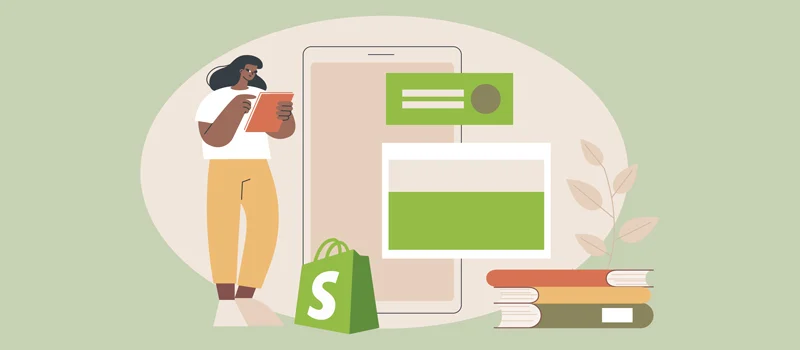
Prima di iniziare il processo di personalizzazione, devi avere una solida conoscenza dei temi Shopify. Un tema è una libreria di file che determina l'aspetto generale del tuo negozio online. I temi controllano il layout, gli elementi di design, i colori, la tipografia e la struttura generale del tuo sito web Shopify.
Shopify offre temi gratuiti e a pagamento con caratteristiche ed elementi di design unici. Esplorare i temi disponibili ti aiuterà a scegliere quello giusto per il tuo negozio online. Quando scegli un tema Shopify, devi considerare i visitatori del tuo sito target e i tuoi prodotti o servizi. I temi si rivolgono a varie categorie, garantendo agli utenti la scelta dei temi più adatti per lanciare le proprie vetrine online.
Passaggio 2: scegli il tema giusto per il tuo negozio Shopify
La scelta di un tema adatto è il passo successivo nella personalizzazione del sito Web Shopify. Devi considerare il tuo pubblico target, i prodotti o servizi, il marchio e l'aspetto generale del tuo sito web. Fortunatamente, Shopify offre diversi temi in varie categorie, come cibo, moda, arte, elettronica, ecc.
Esplora i temi Shopify disponibili e considera altri fattori, tra cui reattività, opzioni di personalizzazione e capacità di integrazione di terze parti.
Una volta deciso il tema, puoi visualizzarne l'anteprima per capire meglio come apparirà il tuo negozio Shopify. Testa l'efficacia dei menu di navigazione, delle pagine dei prodotti e dell'esperienza utente complessiva. Inoltre, controlla il livello di supporto fornito dallo sviluppatore perché può essere utile se hai bisogno di assistenza in futuro.
Passaggio 3: esplora le preferenze di personalizzazione in Temi Shopify
Shopify fornisce un'interfaccia di personalizzazione intuitiva che ti consente di modificare vari elementi del tema. E puoi farlo anche senza alcuna abilità di programmazione!
Esplora le opzioni di personalizzazione accedendo all'editor del tema per modificare le impostazioni del tema. Puoi modificare i colori, la tipografia e il layout generale. Quindi, puoi modificare ulteriormente sezioni specifiche del tuo negozio, come intestazione, piè di pagina, menu di navigazione, pagine di prodotto e altro.
Passaggio 4: personalizza il tuo sito web Shopify
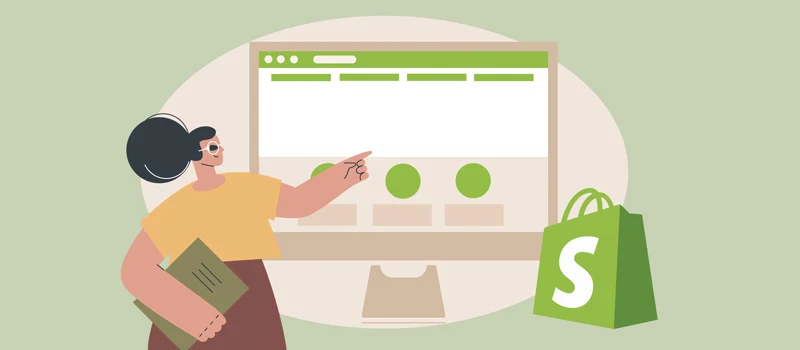
Questo è il passo più emozionante. Tuttavia, creare un backup del tema è una buona idea prima della personalizzazione. Sarebbe più semplice ripristinarlo se qualcosa dovesse andare storto durante il processo. Shopify ti consente di duplicare il tuo tema per apportare modifiche senza influire sul tuo negozio online.
Una volta effettuato il backup, inizia a lavorare sulle modifiche desiderate nell'editor del tema. Personalizza i colori, i caratteri e il layout generale per adattarli alla tua nicchia e creare un aspetto pertinente. Puoi provare altre opzioni e combinazioni finché non trovi il design che meglio si allinea con l'identità del tuo marchio.
Passaggio 5: comprendere il linguaggio dei temi Shopify: markup liquido
Shopify utilizza Liquid Markup, un linguaggio open source creato da Shopify e la spina dorsale dei temi Shopify. È un linguaggio dinamico e flessibile che aiuta gli utenti a manipolare e visualizzare i dati nei modelli.
Il tuo background su Liquid può darti un vantaggio nella personalizzazione più avanzata dei temi Shopify. Alcuni elementi che aiutano a comprendere a fondo la lingua includono la modifica del layout della pagina del prodotto, la creazione di sezioni personalizzate e altro ancora.
Passaggio 6: personalizza colori e tipografia
IL i colori e la tipografia del tuo negozio online sono essenziali per creare un'identità di marca visivamente accattivante. Nell'editor del tema puoi modificare facilmente i colori di elementi particolari, come lo sfondo, il testo, i pulsanti e i collegamenti. Allo stesso modo, puoi personalizzare la tipografia scegliendo caratteri diversi per i titoli e il corpo del testo. A parte questo, considera la leggibilità dei caratteri che scegli e la loro compatibilità con altri dispositivi e browser.
Passaggio 7: aggiungi e modifica i menu di navigazione
I menu di navigazione sono essenziali per guidare i visitatori nell'esplorazione del tuo sito web Shopify. Fortunatamente, puoi aggiungere, rimuovere e riorganizzare le voci di menu nell'editor del tema. Inoltre, puoi creare menu a discesa per organizzare la struttura di navigazione per una migliore esperienza utente.
Passaggio 8: personalizza l'intestazione e il piè di pagina
Le sezioni di intestazione e piè di pagina del tuo negozio online sono uno spazio privilegiato per la visualizzazione di informazioni importanti come il logo, i dettagli di contatto, i collegamenti ai social media e l'informativa sulla privacy. Puoi personalizzare queste sezioni per allinearle alle tue preferenze di branding e design.
Passaggio 9: modifica il layout e la struttura
Puoi anche modificare la struttura del modello del tuo tema. Shopify ti consente di accedere e modificare i file HTML e Liquid sottostanti del tuo tema.
Prima di apportare qualsiasi modifica, è essenziale avere una conoscenza di base dell'HTML e del markup Liquid. Ciò ti aiuterà a navigare e modificare i modelli in modo efficace. Assicurati di creare un backup del tuo tema prima di apportare qualsiasi modifica per evitare conseguenze indesiderate.
Passaggio 10: aggiungi e modifica le sezioni nel tuo tema Shopify
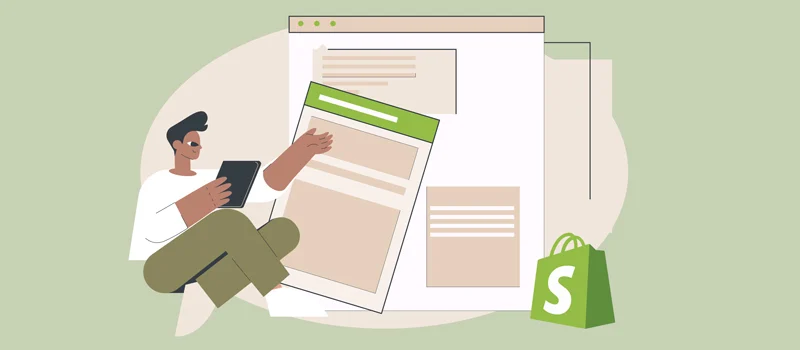
Le sezioni sono blocchi di contenuto riutilizzabili e personalizzabili che ti consentono di creare pagine ricche e dinamiche nel tuo negozio Shopify. Aggiungi, rimuovi e riorganizza le sezioni nell'editor del tema per creare layout unici e accattivanti.
Ogni sezione rappresenta un diverso tipo di contenuto, come prodotti in evidenza, testimonianze, banner o collezioni. Utilizza le sezioni per mostrare i tuoi prodotti o servizi in modo accattivante e organizzato. Sperimenta diversi layout e combinazioni di contenuti per creare una vetrina visivamente accattivante.
Passaggio 11: ottimizza la reattività mobile del tuo tema Shopify
Ricorda di ottimizzare il tuo negozio Shopify affinché funzioni perfettamente sui dispositivi mobili. Ma non preoccuparti. Nell'editor del tema, puoi visualizzare in anteprima e personalizzare l'aspetto del tuo negozio su diversi dispositivi e dimensioni dello schermo.

Assicurati che layout, immagini e testo si adattino perfettamente agli schermi più piccoli. Si prega di prestare attenzione al menu di navigazione mobile; dovrebbe essere facile da usare e navigare sui touchscreen. Testa il tuo negozio su vari dispositivi mobili per garantire un'esperienza coerente e intuitiva per i tuoi clienti mobili.
Passaggio 12: integra app e plug-in di terze parti nel tuo tema Shopify
Shopify fornisce molte app e plug-in per migliorare la funzionalità e l'esperienza utente del tuo negozio online. Nell'editor del tema, puoi integrare perfettamente queste estensioni di terze parti senza alcuna conoscenza di programmazione.
Considera le esigenze specifiche della tua attività e visita l'App Store di Shopify per le app che possono aiutarti a raggiungere i tuoi obiettivi. Che si tratti di aggiungere supporto tramite chat dal vivo, integrazione con i social media o analisi avanzate, un'app può soddisfare le tue esigenze.
Passaggio 13: testa e visualizza in anteprima le tue personalizzazioni nel tuo negozio Shopify
Una volta apportate tutte le personalizzazioni desiderate, è essenziale testare e visualizzare in anteprima le modifiche prima di renderle attive. Shopify fornisce una modalità di anteprima che ti consente di vedere come apparirà il tuo negozio con le personalizzazioni applicate.
Prova vari scenari, come l'aggiunta di prodotti al carrello, la navigazione tra pagine diverse e il completamento della procedura di pagamento. Assicurati che tutto funzioni come previsto e che nessun problema visivo o funzionale possa dissuadere i clienti dal completare un acquisto.
Passaggio 14: risoluzione dei problemi comuni durante la personalizzazione del tema Shopify
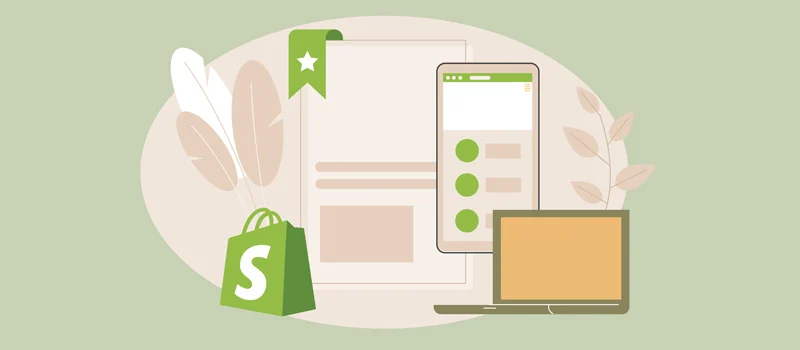
Durante la personalizzazione del tema Shopify, potresti riscontrare alcuni problemi o sfide comuni. È essenziale essere preparati e dotati di strategie di risoluzione dei problemi per superare questi problemi.
I problemi più comuni potrebbero includere layout non funzionanti, immagini mancanti, stili in conflitto o comportamenti imprevisti. Conserva un backup del tuo tema in ogni fase di personalizzazione e sii pronto a ripristinare le versioni precedenti, se necessario. Utilizza le risorse di supporto, i forum e la community di Shopify per trovare soluzioni a problemi specifici riscontrati.
Passaggio 15: pubblica il tuo sito Web Shopify personalizzato
Una volta che sei soddisfatto delle tue personalizzazioni e hai testato a fondo il tuo negozio, è il momento di pubblicare e rendere attivo il tuo tema personalizzato. Shopify ti consente di pubblicare le tue modifiche con un solo clic, rendendole visibili ai tuoi clienti.
Prima di andare in diretta, ricontrolla che tutti i contenuti, le immagini e le funzionalità necessari siano presenti. Rivedi il tuo tema su diversi browser e dispositivi per garantire un'esperienza coerente e senza interruzioni. Infine, comunica le modifiche al tuo pubblico e apporta le modifiche necessarie in base al feedback o ai dati analitici.
Domande frequenti
Cos'è la personalizzazione di Shopify?
La personalizzazione di Shopify avviene quando modifichi il front-end o il back-end del tuo sito web. Ciò potrebbe includere l'estetica, le opzioni di pagamento e la procedura di pagamento, la navigazione del sito Web e altro ancora.
Posso personalizzare completamente il mio sito web Shopify?
Sì, puoi personalizzare il tuo Shopify. Scegli un tema e vai all'editor del tema per personalizzare le impostazioni, il checkout, il design del negozio, ecc.
Shopify è facile da personalizzare?
Sì, personalizzare un negozio Shopify è facile. Puoi utilizzare l'editor del tema per farlo da solo. In alternativa, puoi assumere un esperto per personalizzare il tuo sito web Shopify per tuo conto.
Come posso migliorare le pagine dei prodotti nel mio tema Shopify?
Le pagine dei prodotti sono una parte fondamentale del tuo negozio online e influiscono direttamente sul processo di conversione e vendita. Nell'editor del tema, puoi personalizzare vari elementi delle pagine dei tuoi prodotti, come immagini, descrizioni, prezzi e pulsanti Aggiungi al carrello.
Aggiungi immagini di prodotti di alta qualità da diverse angolazioni, descrizioni dettagliate e pulsanti di invito all'azione (CTA) accattivanti. Ancora più importante, assicurati che il layout e il design delle pagine dei tuoi prodotti siano coerenti con il tema generale del tuo negozio. Ciò contribuirà a creare fiducia e ad attirare i clienti ad acquistare e tornare ad acquistare di nuovo.
Posso personalizzare le pagine della collezione nel mio negozio Shopify?
Le pagine di raccolta ti consentono di raggruppare prodotti o servizi simili. Aiuta i clienti a navigare e trovare rapidamente ciò che desiderano. L'editor del tema ti consente di personalizzare il layout e il design delle pagine della collezione per allinearli all'identità del tuo marchio.
Puoi aggiungere informazioni utili come titoli di prodotti, prezzi e valutazioni in modo visivamente accattivante e organizzato. Aggiungi filtri, opzioni di ordinamento o funzionalità di ricerca per migliorare l'esperienza di navigazione. Ottimizza il layout per mostrare un numero più significativo di prodotti senza sopraffare l'utente.
Posso aggiungere CSS personalizzati al mio tema Shopify?
SÌ. Se hai conoscenze di programmazione, puoi fare un ulteriore passo avanti nella personalizzazione aggiungendo CSS personalizzati al tuo tema. I CSS, o Cascading Style Sheets, ti consentono di modificare l'aspetto di vari elementi nel tuo negozio.
Nell'editor del tema, puoi accedere all'editor CSS e aggiungere stili personalizzati per sovrascrivere gli stili del tema predefiniti. Utilizza i CSS per ottimizzare il design, il layout e il posizionamento degli elementi per ottenere l'aspetto desiderato.
Conclusione
Seguendo questa guida su come personalizzare il sito web Shopify, puoi personalizzare in modo efficace il tuo negozio Shopify e avere successo. Tieni presente che la personalizzazione è un processo continuo. È importante valutare e perfezionare regolarmente il tuo sito web per rimanere competitivo e adattarsi all'evoluzione del mercato dell'e-commerce.
Inoltre, documenta le modifiche per tenere traccia delle personalizzazioni apportate. Ciò ti aiuterà a risolvere eventuali problemi in futuro e a ripristinare rapidamente le versioni precedenti, se necessario. Riconosci l'impatto delle tue modifiche sulle prestazioni del sito web e sulla velocità di caricamento. Tutte queste tecniche ti aiuteranno a migliorare la velocità di caricamento del tuo negozio e l'esperienza utente complessiva.
